在 PC 上玩游戏或运行任何应用程序时,如果你遇到 Xinput1_3.dll 错误消息,那么你来对地方了。在本文中,我们将讨论如何修复 Windows 10 上的 xinput1_3dll not found 错误。
XInput 是一种 API,它允许应用程序接收来自 Xbox 360 控制器的输入。这就是为什么在玩游戏时找不到 xinput1_3 dll 会出现错误的原因。修复此错误的最佳方法是重新安装 DirectX 或从Microsoft 网站下载 DLL 。
如何修复Xinput1_3.dll错误?如果你讨厌遇到DLL 错误消息,那么保持系统整洁是最好的方法。为此,你可以尝试高级 PC 清理。
找不到 xinput1_3 的原因
- 错误的应用程序
- xinput1_3 .dll已损坏或已删除
- 有问题的文件被恶意软件感染
- 损坏的 Windows 注册表
常见的 xinput1_3.dll 错误信息
- 文件 xinput1_3.dll 丢失
- 未找到 DLL
- 找不到文件 xinput1_3.dll
- 找不到dll。重新安装可能有助于解决此问题。
修复Xinput1_3.dll错误的方法目录
- 如何清除垃圾文件、修复无效的 Windows 注册表并提高系统速度
- 方法 1 – 为有问题的程序安装 DirectX
- 方法 2 – 更新 DirectX
- 方法 3 – 更新游戏控制器驱动程序
- 方法 4 – 重新安装有问题的程序
- 修复 - xinput1_3.dll 丢失问题
- 常见问题
如何清除垃圾文件、修复无效的 Windows 注册表并提高系统速度
如前所述,找不到 xinput1_3 dll 是由于 Microsoft DirectX 出现问题引起的。但除此之外,系统垃圾、无效的注册表项、恶意软件感染也会导致 .DLL 丢失错误。手动修复这些错误可能既费力又费时。因此,建议使用一键式 PC 优化套件,Advanced PC Cleanup。这款出色的系统清理和调整工具有助于执行各种优化任务,例如修复无效的注册表项、清除恶意软件感染、卸载不需要的程序而不留下任何残留物等。
要使用它,请按照以下步骤操作:
1. 下载并安装 Advanced PC Cleanup
2.运行专业的PC优化实用程序
3. 单击立即开始扫描以扫描系统以查找常见的 Windows 错误
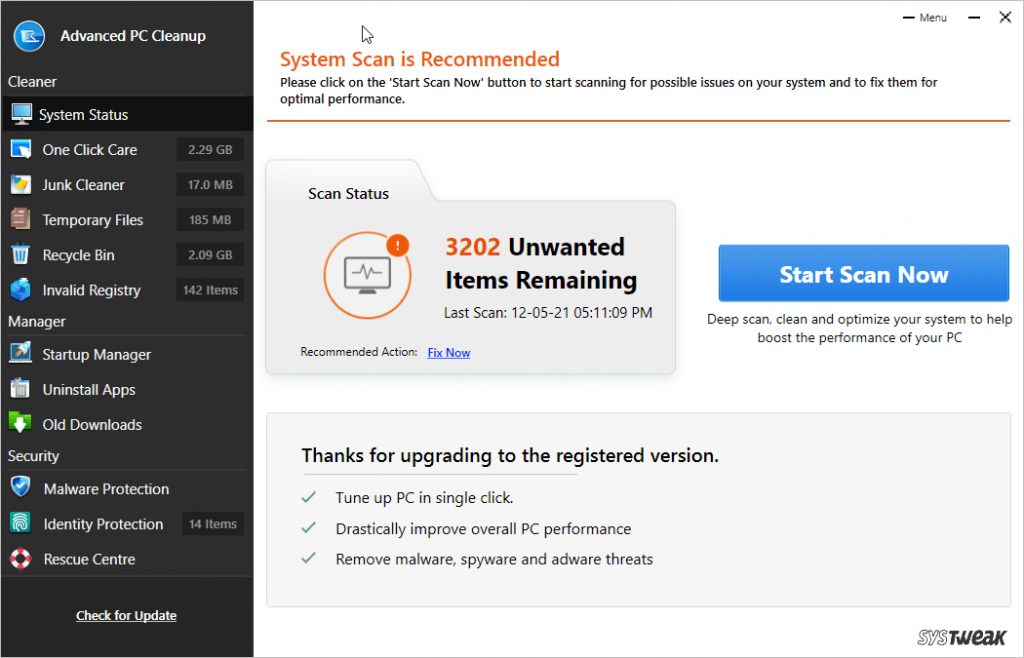
4. 等待扫描完成。
5. 完成后单击立即清除以清除检测到的错误。
这将有助于优化系统并加快 PC 性能。
如何修复 Xinput1_3.dll 错误
方法 1 – 为有问题的程序安装 DirectX
如何修复Xinput1_3.dll错误?通常,游戏/程序的安装光盘中包含 DirectX 版本的副本。使用它,你可以安装 DirectX 版本并解决 xinput1_3.dll not found 错误。这将在你的 PC 上安装 DirectX 和所需的文件。
此外,要清除无效的 Windows 注册表错误,你可以使用 Advanced PC Cleanup。要使用该工具,请按照以下步骤操作:
1. 启动高级 PC 清理
2. 从左窗格中选择无效的注册表选项
3. 单击立即开始扫描 > 等待扫描完成
4. 完成后单击立即清除以清除无效的注册表项
这将有助于修复 Windows 10 的 xinput1_3dll。
阅读更多:-如何在 Windows 10 中下载和更新 Directx
修复Xinput1_3.dll错误的方法 2 – 更新 DirectX
注意:你需要在线下载和更新 DirectX 的最新版本。
1. 访问:- https://www.microsoft.com/en-us/download/details.aspx?id=35
2. 如果你需要其他下载,请选中复选框或单击不,谢谢并继续
3. 保存文件
4. 双击保存的安装文件以安装和更新 DirectX。
升级到最新版本的 DirectX 将有助于修复 xinput1_3.dll 丢失错误。
方法 3 – 更新游戏控制器驱动程序
手动更新驱动
1. 按 Windows + X > 设备管理器
2. 导航到声音、视频游戏控制器
3. 右键游戏控制器驱动程序 > 更新驱动程序 > 按照屏幕上的说明进行操作
4. 重新启动系统。
这应该可以解决 xinput1_3.dll 丢失的问题。
如果这听起来工作量太大而你没有时间执行所有这些操作,请不要担心。我们有一条简单的出路。你可以使用最好的驱动程序更新工具并更新游戏控制器驱动程序。此外,使用Smart Driver Care,你可以立即更新所有过时的驱动程序。
方法 4 – 重新安装有问题的程序
修复Xinput1_3.dll错误的方法:要修复 xinput1_3.dll 丢失错误,请尝试重新安装你遇到问题的程序。这将替换导致 xinput1_3 错误的损坏文件。要卸载程序而不留下任何残留物,你可以使用 Advanced PC Cleanup 提供的卸载应用程序模块,也可以手动完成。
为了你的方便,我们将解释这两种方法,你可以选择适合你的方法。
使用 Advanced PC Cleanup 卸载软件。
1. 启动高级 PC 清理
2. 单击卸载应用程序 > 等待模块扫描系统以查找已安装的应用程序。
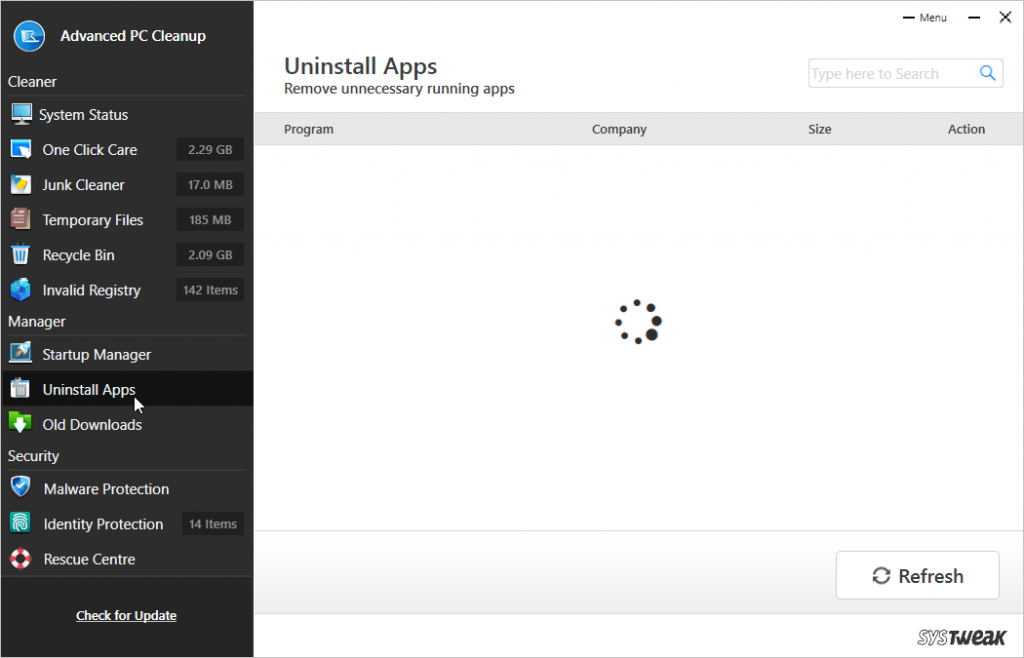
3. 查找你要卸载的程序,然后单击 Bin 图标。
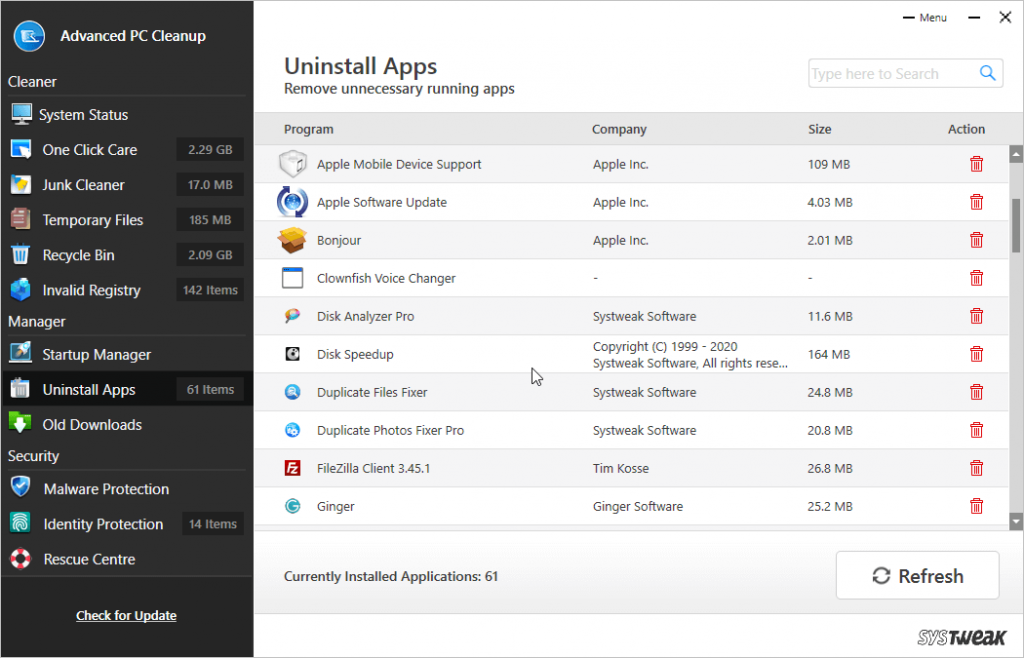
4. 就是这样,这将有助于删除你遇到 xinput1_3.dll 错误的应用程序。重新启动 PC 并重新安装应用程序,你应该不会再遇到 DLL 错误。
从 Windows 10 手动卸载应用程序
1. 在 Windows 搜索栏中,键入添加或删除程序
2. 寻找产生问题的程序。
3. 选择 > 卸载。
4. 这将删除应用程序及其所有文件。
5. 重新安装软件,然后尝试运行它。不应再出现 DLL 错误。
阅读更多:如何在 Windows 10 上卸载程序
修复 - xinput1_3.dll 丢失问题
如何修复Xinput1_3.dll错误?上面解释的修复肯定会帮助修复 xinput1_3.dll not found 在 Windows 10 中的问题。但是,如果你遇到任何问题,请尝试使用 Advanced PC Cleanup 修复无效的注册表错误并清理垃圾文件。这将有助于优化和清洁系统,使其完美无缺地工作,没有任何错误。
除此之外,如果你正在寻找一种数据备份工具来确保重要数据的副本安全,我们的建议是EaseUS data Todo Backup。使用这款最佳磁盘映像软件的免费或付费版本,你可以创建备份并在发生意外系统崩溃、勒索软件攻击时安全地恢复文件。
我们希望你喜欢阅读这篇文章。请在评论部分分享你的想法。如果你觉得它有用,请与他人分享并为该帖子点赞。
常见问题
我应该把 xinput1_3 DLL 放在哪里?
你应该将 xinput1_3 DLL 放在本地驱动器上的文件夹C:\Windows\System32(在Windows 10 x86 上)或C:\Windows\SysWOW64目录(在 x64 版本的 Windows 上)
如何修复丢失的 dll 文件?
修复 DLL 错误的最简单方法是执行以下操作:
- 重新安装你遇到 DLL 错误的程序。
- 重启电脑
- 扫描系统是否有恶意软件感染
- 更新驱动程序
- 更新 Windows
- 立即运行 SFC 扫描
- 扫描系统中的无效 Windows 注册表并修复它们
如何修复 Microsoft Office 缺少 DLL 错误?
要修复 Microsoft Office 缺少 DLL 错误,请尝试运行 SFC 立即扫描命令,也可以参考知识库:- http://support.microsoft.com/kb/929833

